Windows 7でファイルの種類にプログラムの関連付けを追加する方法

ステップ1
右クリック 問題のファイルタイプ、およびコンテキストメニューから 選択する 開く>デフォルトのプログラムを選択…
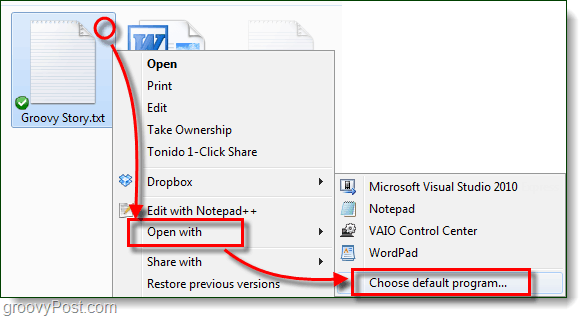
ステップ2
Windowsが開き、推奨プログラムのリストが表示されます。ことに注意してください この種類のファイルを開くには、常に選択したプログラムを使用してください ボックスはデフォルトでオンになっています。これをオフにできますWindowsは、この種類のすべてのファイルを処理するデフォルトのプログラムにすることなく、プログラムの関連付けを追加します。おそらくあなたが探しているプログラムはここにリストされないでしょう、その場合 クリック その ブラウズ… ボタン。
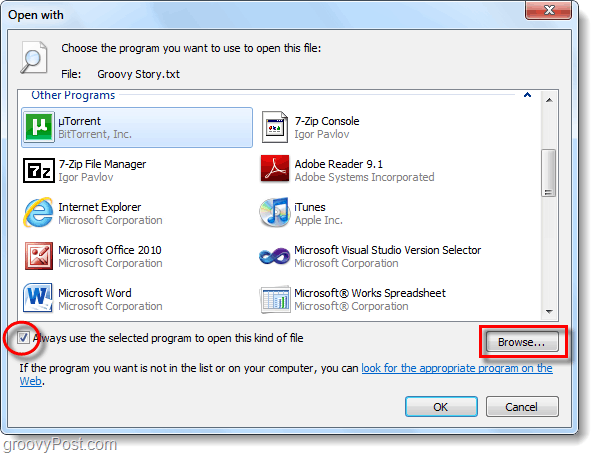
ステップ3
ブラウズ コンピューターを介して、探しているプログラムにアクセスし、 クリック 開いた。ウィンドウの右上にある検索ボックスを使用すると、これをすばやく行うことができます。
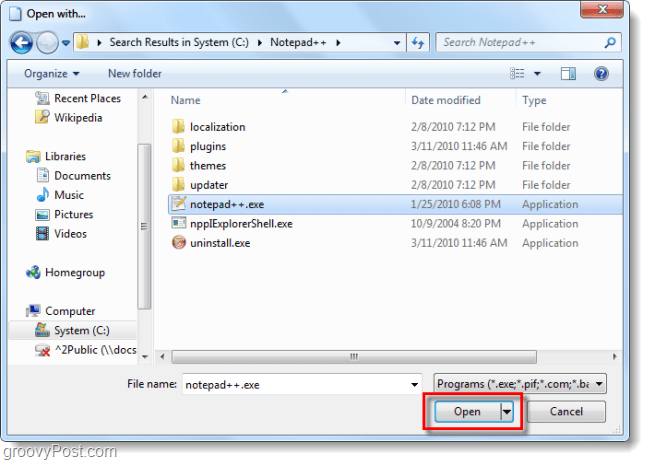
できた!
これで、ファイルを開きたいときに、新しいプログラムがそのファイルに関連付けられます で開く リスト。関連付けリストに好きなだけプログラムを追加して、さまざまなアプリケーションでファイルをすばやく開くことができます。
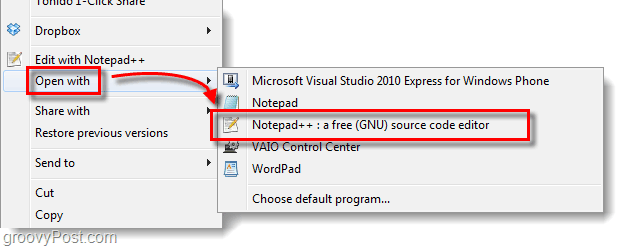







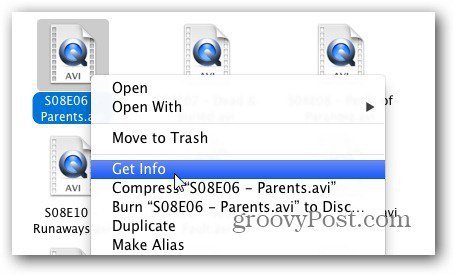
![NotepadをFeature Packed Notepad ++ Editorで置き換える[groovyDownload]](/images/freeware/replace-notepad-with-feature-packed-notepad-editor-groovydownload.png)
コメントを残す